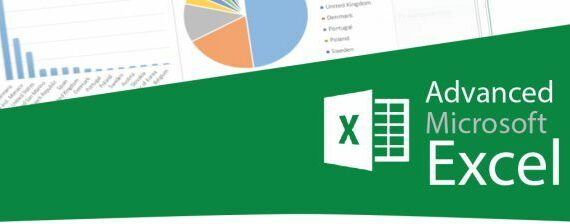Audio-CDs
Programme zum Digitalisieren von Audio-CDs
- Audigrabber (war lange Zeit mein Favorit, nutze ich aber seit 2005 nicht mehr)
- CDex (Open Souce)
- Exact Audio Copy (ist zwar Freeware, aber für geschäftliche Zwecke kostenpflichtig)
- dBpoweramp Batch Ripper (optimal, wenn man mittels mehreren Laufwerken mehrere CDs parallel rippen möchte)
Optimalerweise rippt man Dateien in einem lossless. Dh. man verwendet einen verlustfreien Audio-Kodierer, der zwar die Dateigrößen nicht so schrumpfen lässt, wie ein verlustbehafteter Audio-Kodierer. Vorteil ist, dass auf Basis einer verlustfreien Datei, sich CDs in ihrer ursprünglichen Qualität brennen lassen. Darüberhinaus klingen CDs in der Regel auch besser. Die wichtigsten erwähnenswerten verlustfreien Audio Codecs wären:
- Apple Lossless Audio Codec (m4a, mp4)
- Free Lossless Audio Codec
- Monkey’s Audio (.ape, .mac)
- WavPack (.wv)
- Windows Media Audio Lossless (.wma)
Ich persönlich bevorzuge das Free Lossless Audio Codec Format (.flac). Ich digitalisiere grundsätzlich meine CDs im FLAC-Format. Darüberhinaus konvertiere ich sie in der Regel ins MP3-Format. Das FLAC-Format ermöglicht mir jederzeit eine zerkrazte CD qualitätsfrei zu ersetzen. Das MP3 Format hat den Vorteil, dass es von allen Geräten widergegeben werden kann.
FLAC
CD-Ripper mit Flac
CDEx
- FLAC encoder von http://flac.sourceforge.net installieren
- In CDex den Encoder auf „External Encoder“ stellen.
- „Don’t“ delete ripped WAV …“ nicht markieren
- Pfad für Encoder auf flax.exe stellen (z.B. C:\programme\FLAC\flac.exe)
- Parameter setzen auf „-8 -o %2 -T „artist=%a“ -T „title=%t“ -T „album=%b“ -T „date=%y“
- Bitrate ist egal
- File Extension ist flac
- Du kannst „Hide DOX box …“ markieren (ich lasse die DOS Box anzeigen, um den Fortschritt zu verfolgen)
- „Send WAV header“ und „On-the-fly“ anhaken
Auch EAC (Excact Audio Copy) kann man identisch konfigurieren. Eine Alternative stellt AutoFLAC dar.

Nun kann man mit dem CD-Ripper FLAC rippen wie mit jedem anderen Format auch.Was macht der Parameterstring: “-8 -o %2 -T “artist=%a” -T “title=%t” -T “album=%b” -T “date=%y” -T “tracknumber=%tn/%tt” -T “genre=%g” -”
- -8: Compression level — umso höher desto mehr CPU belastung und kleinere Files -o: Output file name. CDex weist FLAC an, Filenamen aus der Lasche „Outputformats“ zu nehmen.
- %%: Das sind CDex Ersetzungszeichen. Die gesamte Liste findet sich im CDex Hilfe-File unter „External Encoder“.
- -T: Tags im komprimierten File für Artist, Album, etc. Die liste findet sich auf der FLAC Website
- -: Der abschließende Strich kann auch weggelassen werden.
Links:
FLAC2MP3
Mittels der oben erwähnten FLAC.exe lassen sich aus WAV-Dateien FLAC-Dateien erstellen. Ausgehend von den gerippten WAV-Dateien könnte man vor dem Löschen dieser auch noch die MP3-Dateien anfertigen. Eine andere Möglichkeit besteht darin aus den FLAC (die ja auch lossless sind) die MP3s anzufertigen. Um das umzusetzen gibt es zwei grundsätzliche Vorgehensweisen.
- Man piped die Ausgabe von Flac.exe und nutzt dann lame.exe
flac -d -c infile | lame -V2 –noreplaygain – outfile - oder man nutzt gleich LAME mit libsndfile
lame -V2 –noreplaygain infile outfile
MP3
MP3 zusammenfügen
Gerade bei Hörbücher stellte sich mir die Frage, wie man die generierten MP3 Dateien zu einer Datei zusammenfügt. Eine einfache, aber nicht wirklich gute Möglichkeit ist dies mittels des Copy-Befehls zu machen.copy /b file1.mp3 + aaa.mp3 + r3f.mp3 c:\new.mp3Das Problem dabei ist, dass die Header der MP3 Dateien mitten in der Ergebnisdatei der 2. und 3. Datei geschrieben werden. Das kann bei dem einen oder anderen MP3 Player zu Störgeräuschen führen. Es gibt aber eine Reihe von GUI-Programmen, wie beispielsweise Audacity, MP3 Direct Cut oder MP3 Slitter & Joiner können das ohne diesen Nebeneffekt. Meine Herausforderung war es jedoch dies mittels Befehlszeile zu machen. Als sehr gute Lösung haben sich die folgenden Möglichkeiten erwiesen:
- mp3wrap
- ffmpeg
Use ffmpeg or a similar tool to convert all of your MP3s into a consistent format, e.g. ffmpeg -i originalA.mp3 -f mp3 -ab 128kb -ar 44100 -ac 2 intermediateA.mp3 ffmpeg -i originalB.mp3 -f mp3 -ab 128kb -ar 44100 -ac 2 intermediateB.mp3Then, at runtime, concat your files together: cat intermediateA.mp3 intermediateB.mp3 > output.mp3Finally, run them through the tool MP3Val to fix any stream errors without forcing a full re-encode: mp3val output.mp3 -f -nb
CDs rippen auf der Kommandozeile
Es gibt sehr wenige Programme, die es unter Windows ermöglichen auf der Befehlszeile zu rippen. Trotz intensiver Suche habe ich bis dato nur 2 gefunden. Einerseits EACCMD, ein auf Exact Audio Copy basierendes, kostenpflichtiges Programm [hier] und andererseits CDDA2WAV. [hier | CDRTools | eine meist sehr aktuelle Portierung für Windows findet man hier] Für Linux gibt es noch cdparanoia, cdrdao und eine Reihe anderer.
CD/DVD-Changing Roboter
Wer den Vorgang der CD-Digitalisierung automatisieren möchte, sollte sich mal die folgenden Videos ansehen:
- Lego Technic DVD changing robot with plotter — DVD-Wechsel-Roboter mit Plotter
- self build CD / DVD changer robot
- CD/DVD changer robot now with added printer
- Robot CD/DVD Changer
- LEGO XBOX360 Disc Changer
- GNU/Linux CD-changer
- Lego CD changer robot
- CD changing robot
- Lego Mindstorms RCX – CD-changer
- Rp6 & Lego CD Changer
- CD Changer
- DVD Changer Robot